- A+
所属分类:solidworks安装使用教程
Solidworks怎么做对称效果?Solidworks中想要绘制一个对称图形,该怎么绘制呢?下面我们就来卡看sw3d草图添加几何关系的教程,需要的朋友可以参考下
Solidworks中想要绘制一个对称的图形,该怎么绘制呢?下面我们就来看看详细的教程。
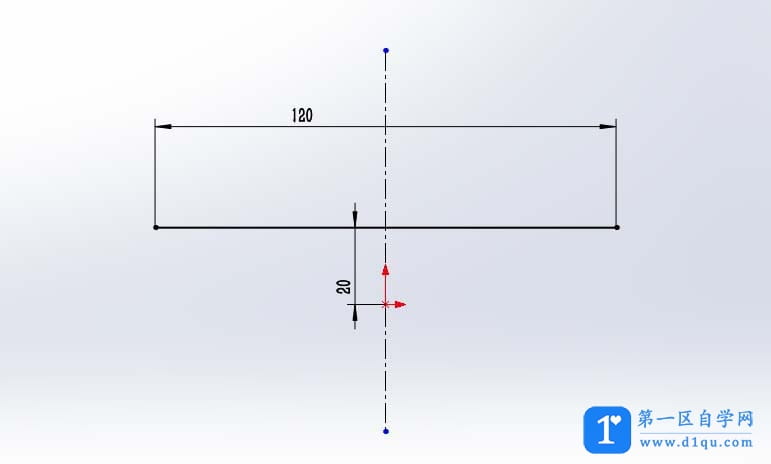
1、对称就是某条中心线的左右两边相等,定义对称关系之后,后续如果要修改会方便很多。我们先新建一个草图。
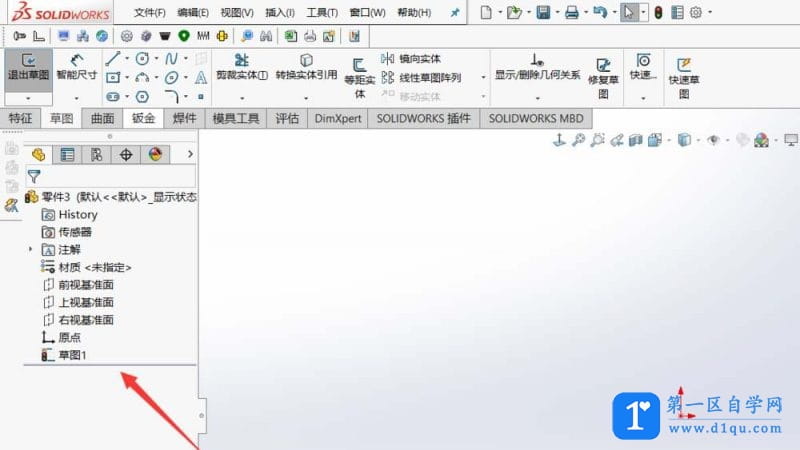
2、之后先画一条中心线,假设我们要做一条直线和和这条中心线有对称关系。
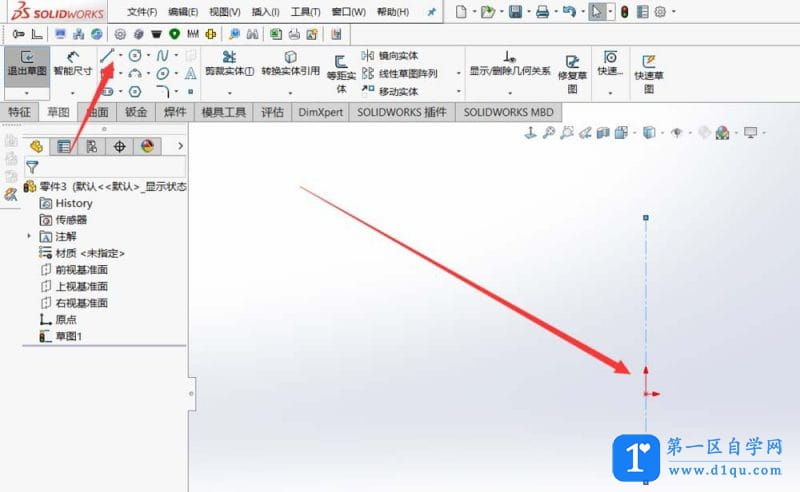
3、那我们之后在随便画一条直线。

4、之后在草图里面找到显示/删除几何关系,下拉找到添加几何关系。
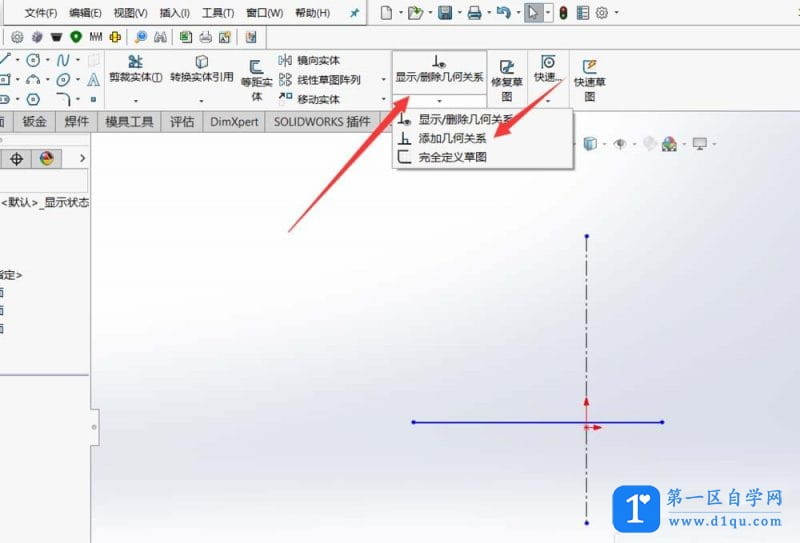
5、然后我们要选中直线的两个端点,之后在选中中心线。
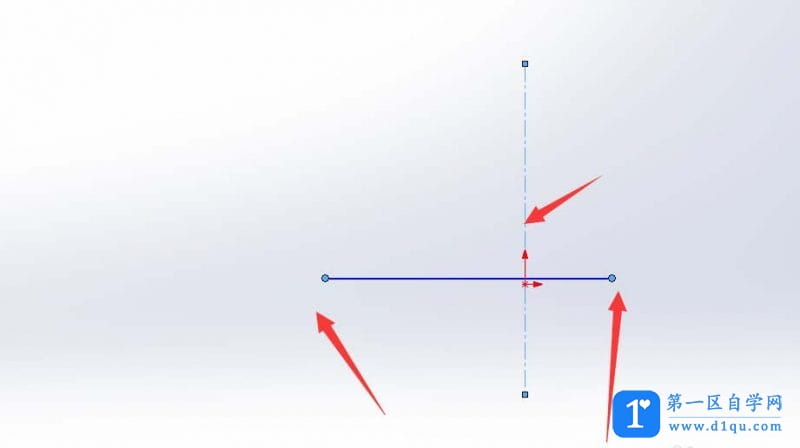
6、然后在左侧的关系栏里出现了对称的关系选项。
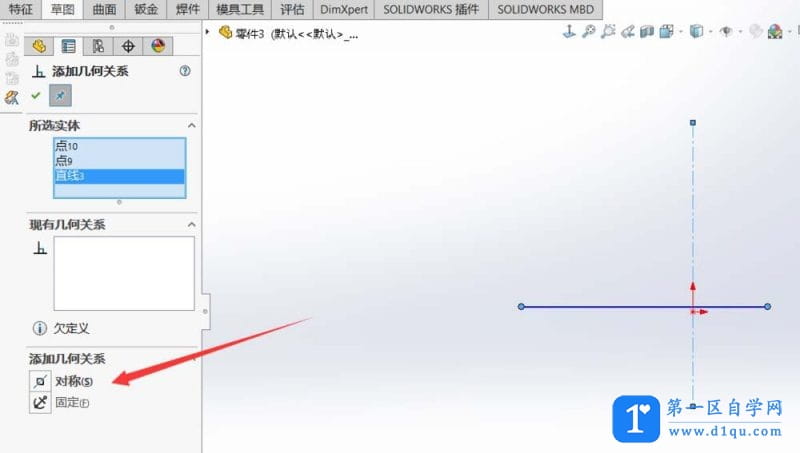
7、然后选中对称就可以看到中心线平分了这条直线。
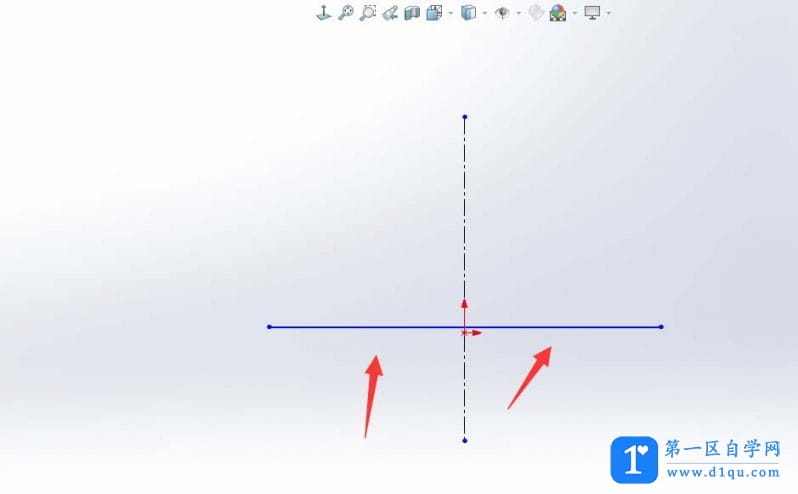
8、之后我们在选择尺寸定义这条直线即可。对称关系比找中点然后在定义两段尺寸要方便的多。
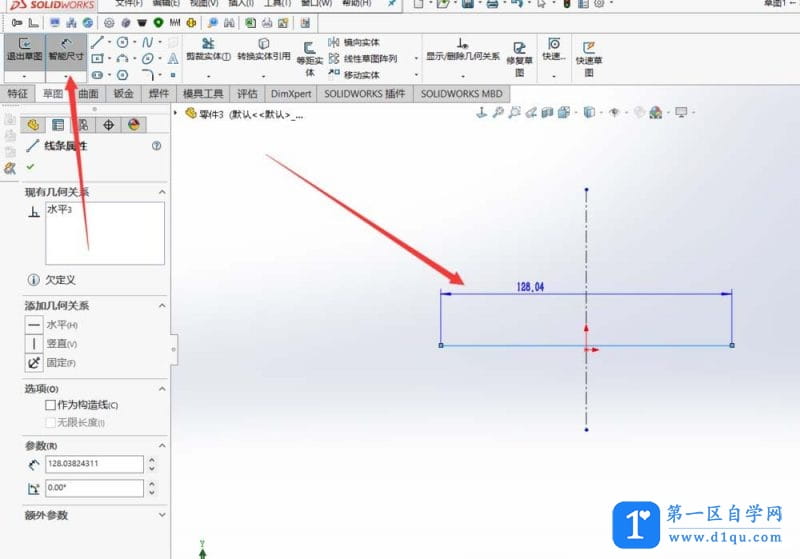
以上就是Solidworks草图制作对称几何关系的教程,希望大家喜欢,




